Word で基本的な算術計算を行うには、通常、Windows 電卓を開いて答えを取得し、それを手動で Word に挿入する必要があります。ただし、文書内の数値を計算し、答えを自動的に挿入するポップアップ計算機を提供する Word 用のサードパーティ アドインがあります。
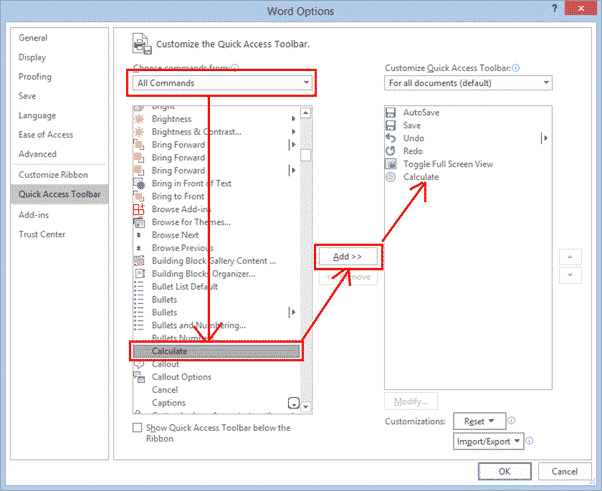
たとえば、教師が生徒向けに基本的な数学の問題を含むワークシートを作成している場合、このポップアップ電卓を使用して自分用の解答キーを簡単に作成できます。 Popup Calculator アドインのインストール方法と使用方法を説明します。
Word へのポップアップ電卓のインストールは、他のプログラムのインストールとは少し異なるため、インストール プロセスを説明します。まず、 Popup Calculator for Word を ホームページからダウンロードし、.zip ファイルを解凍します。次に、Instl_WordCalculator.exe ファイルをダブルクリックします。
[Word 用ポップアップ計算機] ダイアログ ボックスが表示されるので、[続行] をクリックします。
読み取り専用の Word 文書が表示され、文書をインストール、アンインストール、終了するためのボタンが表示されます。 「インストール」をクリックします。
注: 将来、ポップアップ電卓をアンインストールする場合は、インストーラーを再度実行して、このドキュメントの「アンインストール」をクリックしてください。
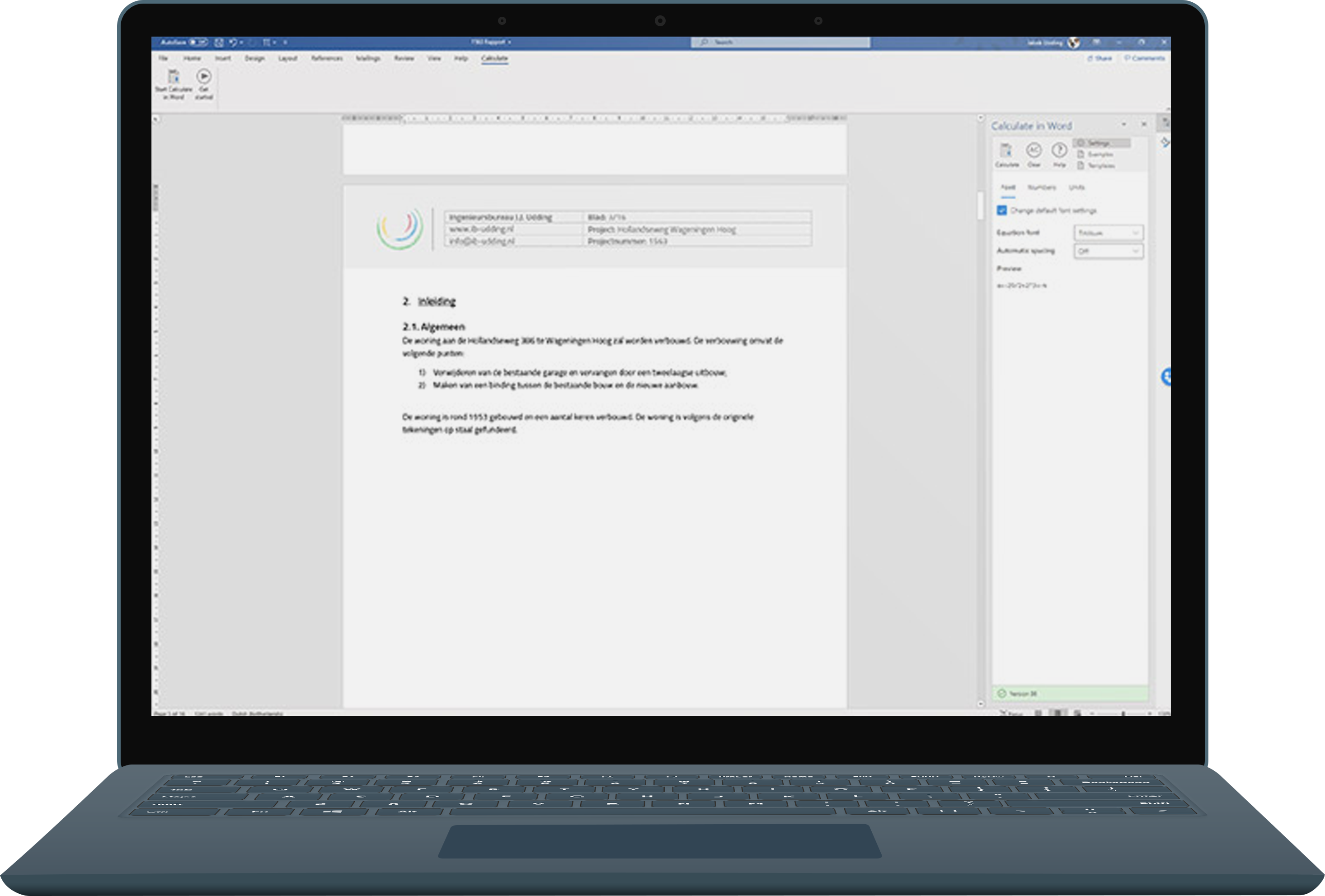
Word にポップアップ電卓をインストールするには、管理者権限で Word を起動する必要があります。ただし、インストーラーがそれを行います。以下に示すように、表示されるインストールダイアログで「OK」をクリックするだけです。
[ユーザー アカウント制御] ダイアログ ボックスが表示された場合は、[はい] をクリックして続行します。
注: によっては、このダイアログ ボックスが表示されない場合があります。
[COM アドインとしてインストール] ダイアログ ボックスで、デフォルトの選択である [EXCLUSIVE] を受け入れます。このポップアップ計算ツールをすべてのユーザーにインストールする場合は、「管理者レベルのないユーザーも含め、この Windows のすべてのユーザーに」チェック ボックスをオンにします。 「続行」をクリックします。
[使用許諾契約書を使用する] ダイアログ ボックスでライセンスを読み、[OK] をクリックして続行します。
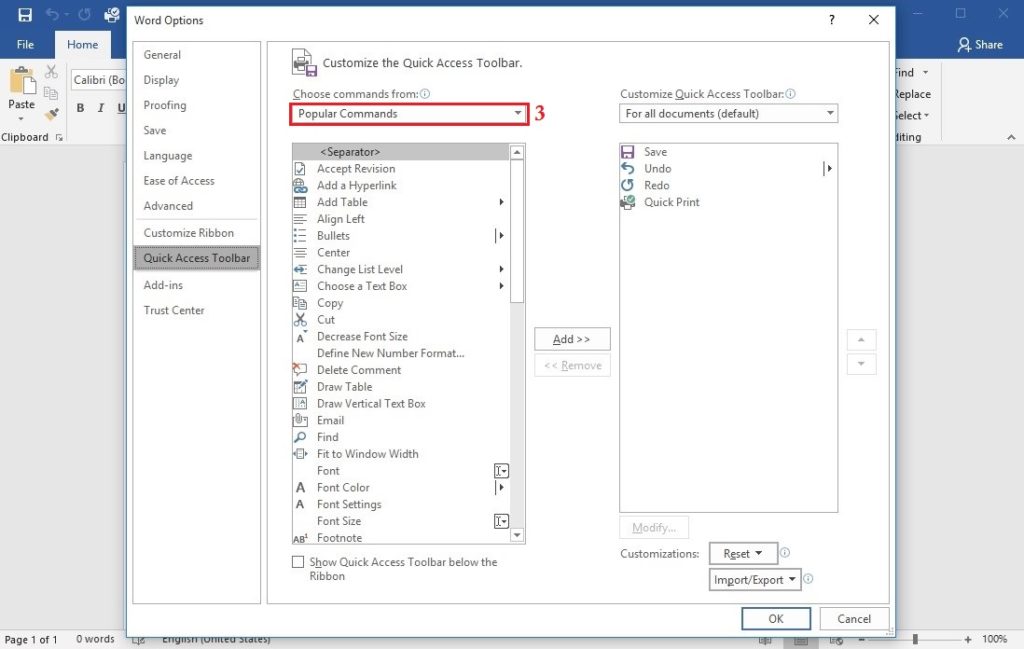
インストールが完了すると、Word を再起動するとポップアップ電卓が右クリック メニューで使用可能になることを通知するダイアログ ボックスが表示されます。 「OK」をクリックします。
Word を再起動し、計算する数値が含まれるファイルを開きます。計算する数値を選択し、選択した数値を右クリックして、ポップアップ メニューから「計算機」を選択します。
[複数キャプチャ] ダイアログ ボックスには、キャプチャされた合計と、その合計を取得するためにキャプチャされた数が表示されます。ポップアップ計算機にアクセスするには、「OK」をクリックします。ポップアップ計算機にアクセスしたくない場合は、「キャンセル」をクリックしてください。
ポップアップ計算機に答えが表示されます。
注: ポップアップ電卓はカーソルの近くにポップアップ表示されない場合があります。電卓を移動するには、タイトル バーをクリックしたまま、電卓を目的の場所までドラッグします。
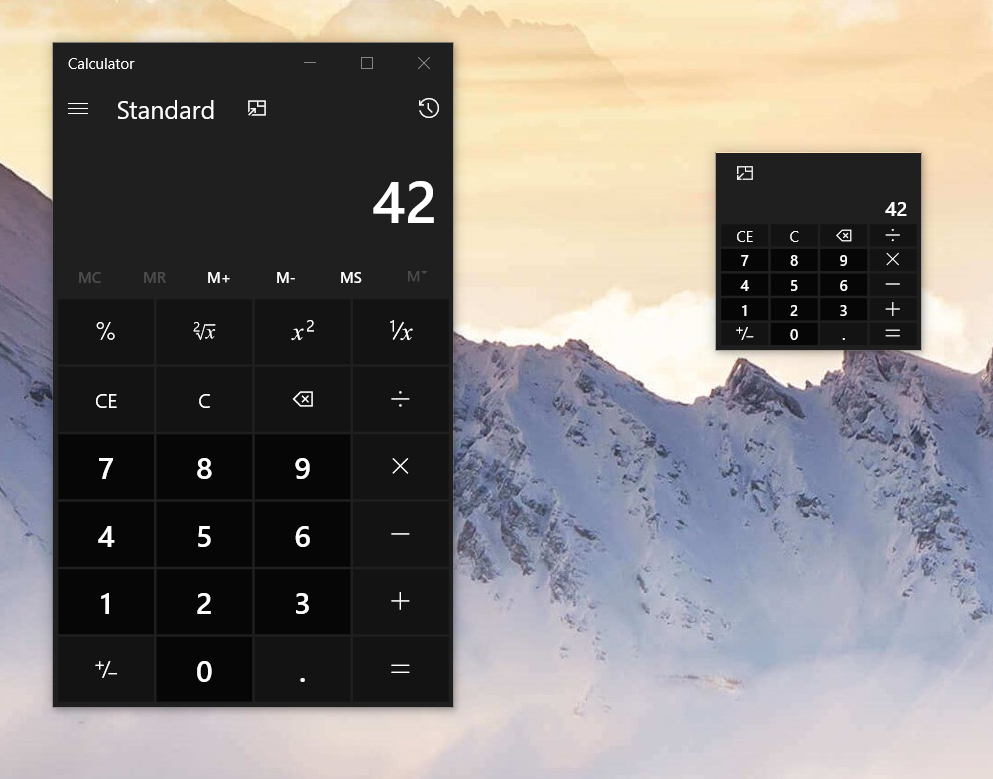
ポップアップ計算機から結果を挿入するには、まず結果を表示したい場所にカーソルを移動します。ポップアップ電卓が開いているときに、Word 文書内をクリックしてアクティブにし、カーソルを置きたい場所をクリックします。
計算機の結果をカーソル位置に挿入するには、「OK」ボタンをクリックするか、キーボードの下矢印または「Tab」キーを押します。
結果がカーソル位置に挿入され、ポップアップ計算機が自動的に閉じます。
あるいは、「Shift」キーを押しながら「OK」をクリックするか、キーボードの下矢印または「Tab」キーを押して、結果を Windows クリップボードにコピーすることもできます。
キーボードにテンキーがあり、それを使用して計算を実行したい場合は、数字を選択しないでください。カーソルを右クリックし、ポップアップ メニューから「電卓」を選択するだけです。

ポップアップ電卓にアクセスする前に何も選択しないと、カーソルの左側にある文字または単語 (スペースは除く) が自動的に選択されます。もう一度、Word ウィンドウをクリックしてアクティブにし、結果を挿入する場所にカーソルを置きます。
テンキーを使用して数値を計算し、下矢印または「Tab」を押して結果をカーソルに挿入します。
ポップアップ電卓には、一部の手動電卓にあるような紙のリボンも付属しており、そこに計算の履歴を表示できます。紙リボンにアクセスするには、電卓のタイトル バーの「紙」をクリックします。
紙のリボンが電卓の上部にポップアップ表示されます。以前の数値や結果をクリックすると、再利用できます。
注: ポップアップ電卓が小さすぎる場合は、カーソルを電卓の隅に両方向矢印になるまで移動し、その隅をクリックして外側にドラッグして電卓を大きくすることでサイズを変更できます。ただし、次に電卓を開くと、元のサイズに戻ります。
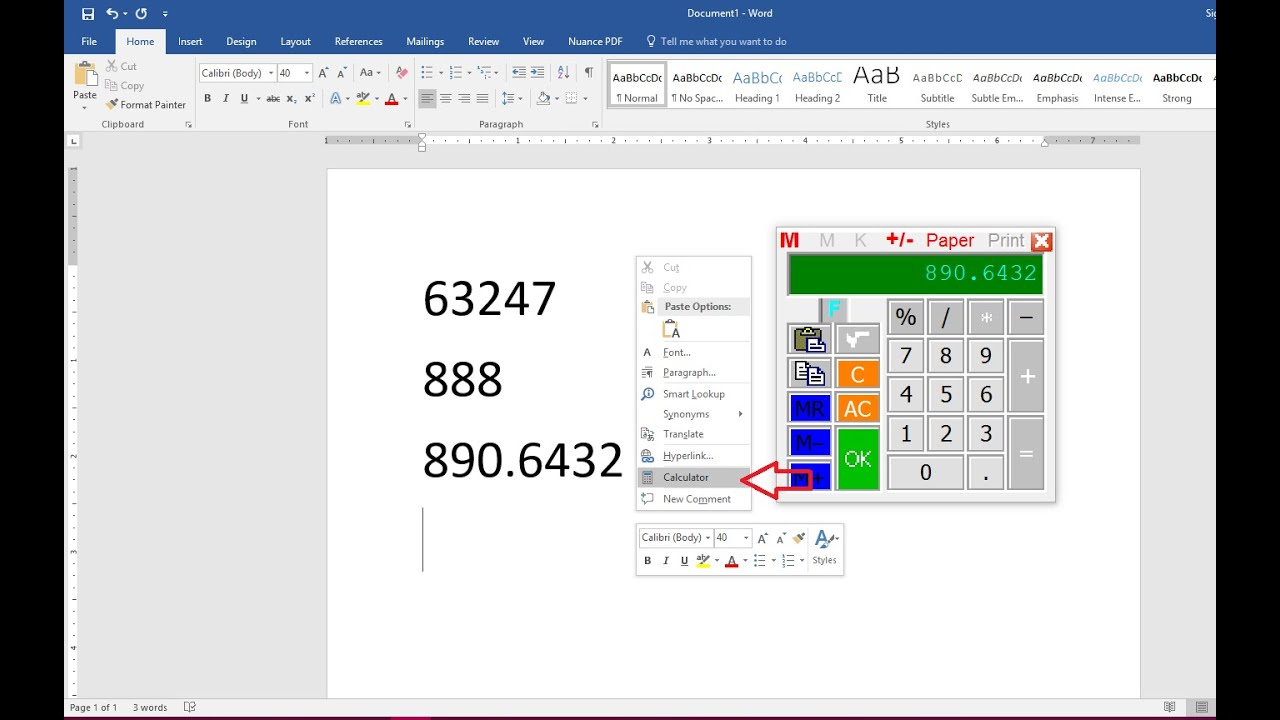
メニューの [終了] コマンドを使用して電卓を閉じることはお勧めしません。私の場合、それが電卓をロックしてしまいました。ロックされた電卓が表示された場合は、Word を完全に閉じます (すべてのファイルを閉じます)。これにより、開いているすべての計算機も閉じられるはずです。





